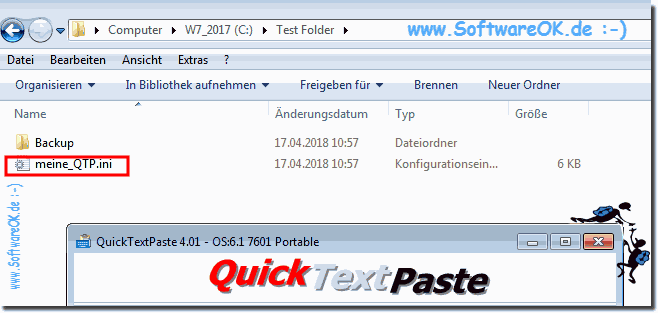Das Problem mit Pfad zur eigenen ini Datei mit Anführungszeichen, hat sich durch die Umstellung auf separate Versionen ergeben!Inhalt: 1.) ... Datei Anführungszeichen (Gänsefüßchen) Problem! 2.) ... Wozu die selbst Definierte INI-Datei in Quick-Text-Paste? 1.) Datei Anführungszeichen (Gänsefüßchen) Problem!Das Update auf Version 4.01:Separate Version für den portablen Einsatz von QuickTextPaste unter Windows 10 (geschütztes Ordner Problem) Ab 4.04 ist alles wieder in Ordnung, verwenden Sie bitte bei Lehrzeichen im Pfad von der eigenen INI-Datei Anführungszeichen (Gänsefüßchen)! Zum Beispiel -ini:"C:\Test Folder\meine_QTP.ini" als Programmargument. Info: die INI-Datei muss die Dateiendung *.ini haben, ist als kleine Sicherheitsmaßnahme gedacht! Hier wird beim aktivierten Backup in QTP der Backup-Ordner erstellt. Zurück zu: ► ... QuickTextPaste für Windows!
2.) Wozu die selbst Definierte INI-Datei in Quick-Text-Paste?Dies war eine schlichte Anfrage von einem Windows Anwender der gerne über Programmmanagement die Speicherort der INI-Datei selbst definieren will, da er verschiedene Profile für Text Auswahlfelder und Windows Befehl verwendet will, und ebenso praktisch wenn mehrere Benutzer mit dem gleichem Account am gleichem Windows PC Arbeiten ist es ebenfalls praktisch
Es gibt auch die vorläufig diese schlichte Lösung über die Backup Funktion: ►► Importieren Sie Text und Windows Befehl aus der alten INI-Datei! Bitte immer ► ... die aktuell Version von Quick-Text-Paste für Windows verwenden!FAQ 30: Aktualisiert am: 22 Juni 2018 18:55 |
| |||||||||||||||||||||||||||||||||||||||||||||||||||||||||||||||||||||||||||||